linux查看文件大小命令
Linux命令(2)-查看目录和文件大小:du-sh
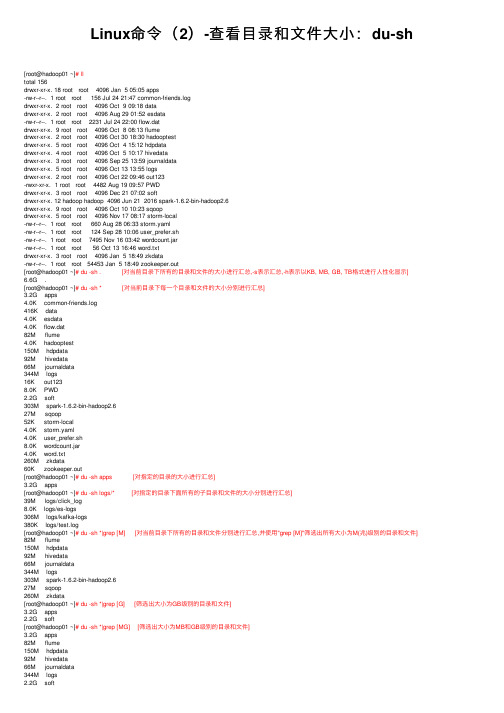
Linux命令(2)-查看⽬录和⽂件⼤⼩:du-sh [root@hadoop01 ~]# lltotal 156drwxr-xr-x. 18 root root 4096 Jan 5 05:05 apps-rw-r--r--. 1 root root 156 Jul 24 21:47 common-friends.logdrwxr-xr-x. 2 root root 4096 Oct 9 09:18 datadrwxr-xr-x. 2 root root 4096 Aug 29 01:52 esdata-rw-r--r--. 1 root root 2231 Jul 24 22:00 flow.datdrwxr-xr-x. 9 root root 4096 Oct 8 08:13 flumedrwxr-xr-x. 2 root root 4096 Oct 30 18:30 hadooptestdrwxr-xr-x. 5 root root 4096 Oct 4 15:12 hdpdatadrwxr-xr-x. 4 root root 4096 Oct 5 10:17 hivedatadrwxr-xr-x. 3 root root 4096 Sep 25 13:59 journaldatadrwxr-xr-x. 5 root root 4096 Oct 13 13:55 logsdrwxr-xr-x. 2 root root 4096 Oct 22 09:46 out123-rwxr-xr-x. 1 root root 4482 Aug 19 09:57 PWDdrwxr-xr-x. 3 root root 4096 Dec 21 07:02 softdrwxr-xr-x. 12 hadoop hadoop 4096 Jun 21 2016 spark-1.6.2-bin-hadoop2.6drwxr-xr-x. 9 root root 4096 Oct 10 10:23 sqoopdrwxr-xr-x. 5 root root 4096 Nov 17 08:17 storm-local-rw-r--r--. 1 root root 660 Aug 28 06:33 storm.yaml-rw-r--r--. 1 root root 124 Sep 28 10:06 user_prefer.sh-rw-r--r--. 1 root root 7495 Nov 16 03:42 wordcount.jar-rw-r--r--. 1 root root 56 Oct 13 16:46 word.txtdrwxr-xr-x. 3 root root 4096 Jan 5 18:49 zkdata-rw-r--r--. 1 root root 54453 Jan 5 18:49 zookeeper.out[root@hadoop01 ~]# du -sh . [对当前⽬录下所有的⽬录和⽂件的⼤⼩进⾏汇总,-s表⽰汇总,-h表⽰以KB, MB, GB, TB格式进⾏⼈性化显⽰] 6.6G .[root@hadoop01 ~]# du -sh * [对当前⽬录下每⼀个⽬录和⽂件的⼤⼩分别进⾏汇总]3.2G apps4.0K common-friends.log416K data4.0K esdata4.0K flow.dat82M flume4.0K hadooptest150M hdpdata92M hivedata66M journaldata344M logs16K out1238.0K PWD2.2G soft303M spark-1.6.2-bin-hadoop2.627M sqoop52K storm-local4.0K storm.yaml4.0K user_prefer.sh8.0K wordcount.jar4.0K word.txt260M zkdata60K zookeeper.out[root@hadoop01 ~]# du -sh apps [对指定的⽬录的⼤⼩进⾏汇总]3.2G apps[root@hadoop01 ~]# du -sh logs/* [对指定的⽬录下⾯所有的⼦⽬录和⽂件的⼤⼩分别进⾏汇总]39M logs/click_log8.0K logs/es-logs306M logs/kafka-logs380K logs/test.log[root@hadoop01 ~]# du -sh *|grep [M] [对当前⽬录下所有的⽬录和⽂件分别进⾏汇总,并使⽤"grep [M]"筛选出所有⼤⼩为M(兆)级别的⽬录和⽂件] 82M flume150M hdpdata92M hivedata66M journaldata344M logs303M spark-1.6.2-bin-hadoop2.627M sqoop260M zkdata[root@hadoop01 ~]# du -sh *|grep [G] [筛选出⼤⼩为GB级别的⽬录和⽂件]3.2G apps2.2G soft[root@hadoop01 ~]# du -sh *|grep [MG] [筛选出⼤⼩为MB和GB级别的⽬录和⽂件]3.2G apps82M flume150M hdpdata92M hivedata66M journaldata344M logs2.2G soft303M spark-1.6.2-bin-hadoop2.627M sqoop260M zkdata[root@hadoop01 ~]# du -sh *|grep [MG]|sort -nr [筛选出⼤⼩为MB和GB级别的⽬录和⽂件,并降序排序]344M logs303M spark-1.6.2-bin-hadoop2.6260M zkdata150M hdpdata92M hivedata82M flume66M journaldata27M sqoop3.2G apps2.2G soft[root@hadoop01 ~]#如果觉得本⽂对您有帮助,不妨扫描下⽅微信⼆维码打赏点,您的⿎励是我前进最⼤的动⼒:。
linux命令-查看当前目录下所有文件的大小:“ll-h”
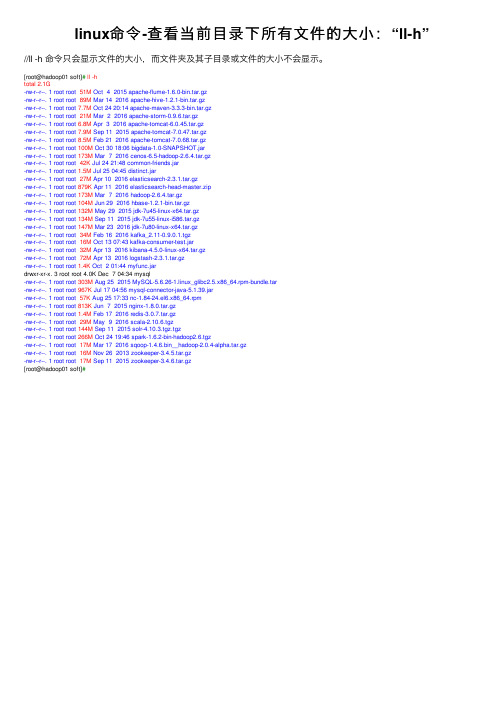
linux命令-查看当前⽬录下所有⽂件的⼤⼩:“ll-h”//ll -h 命令只会显⽰⽂件的⼤⼩,⽽⽂件夹及其⼦⽬录或⽂件的⼤⼩不会显⽰。
[root@hadoop01 soft]# ll -htotal 2.1G-rw-r--r--. 1 root root 51M Oct 4 2015 apache-flume-1.6.0-bin.tar.gz-rw-r--r--. 1 root root 89M Mar 14 2016 apache-hive-1.2.1-bin.tar.gz-rw-r--r--. 1 root root 7.7M Oct 24 20:14 apache-maven-3.3.3-bin.tar.gz-rw-r--r--. 1 root root 21M Mar 2 2016 apache-storm-0.9.6.tar.gz-rw-r--r--. 1 root root 6.8M Apr 3 2016 apache-tomcat-6.0.45.tar.gz-rw-r--r--. 1 root root 7.9M Sep 11 2015 apache-tomcat-7.0.47.tar.gz-rw-r--r--. 1 root root 8.5M Feb 21 2016 apache-tomcat-7.0.68.tar.gz-rw-r--r--. 1 root root 100M Oct 30 18:06 bigdata-1.0-SNAPSHOT.jar-rw-r--r--. 1 root root 173M Mar 7 2016 cenos-6.5-hadoop-2.6.4.tar.gz-rw-r--r--. 1 root root 42K Jul 24 21:48 common-friends.jar-rw-r--r--. 1 root root 1.5M Jul 25 04:45 distinct.jar-rw-r--r--. 1 root root 27M Apr 10 2016 elasticsearch-2.3.1.tar.gz-rw-r--r--. 1 root root 879K Apr 11 2016 elasticsearch-head-master.zip-rw-r--r--. 1 root root 173M Mar 7 2016 hadoop-2.6.4.tar.gz-rw-r--r--. 1 root root 104M Jun 29 2016 hbase-1.2.1-bin.tar.gz-rw-r--r--. 1 root root 132M May 29 2015 jdk-7u45-linux-x64.tar.gz-rw-r--r--. 1 root root 134M Sep 11 2015 jdk-7u55-linux-i586.tar.gz-rw-r--r--. 1 root root 147M Mar 23 2016 jdk-7u80-linux-x64.tar.gz-rw-r--r--. 1 root root 34M Feb 16 2016 kafka_2.11-0.9.0.1.tgz-rw-r--r--. 1 root root 16M Oct 13 07:43 kafka-consumer-test.jar-rw-r--r--. 1 root root 32M Apr 13 2016 kibana-4.5.0-linux-x64.tar.gz-rw-r--r--. 1 root root 72M Apr 13 2016 logstash-2.3.1.tar.gz-rw-r--r--. 1 root root 1.4K Oct 2 01:44 myfunc.jardrwxr-xr-x. 3 root root 4.0K Dec 7 04:34 mysql-rw-r--r--. 1 root root 303M Aug 25 2015 MySQL-5.6.26-1.linux_glibc2.5.x86_64.rpm-bundle.tar-rw-r--r--. 1 root root 967K Jul 17 04:56 mysql-connector-java-5.1.39.jar-rw-r--r--. 1 root root 57K Aug 25 17:33 nc-1.84-24.el6.x86_64.rpm-rw-r--r--. 1 root root 813K Jun 7 2015 nginx-1.8.0.tar.gz-rw-r--r--. 1 root root 1.4M Feb 17 2016 redis-3.0.7.tar.gz-rw-r--r--. 1 root root 29M May 9 2016 scala-2.10.6.tgz-rw-r--r--. 1 root root 144M Sep 11 2015 solr-4.10.3.tgz.tgz-rw-r--r--. 1 root root 266M Oct 24 19:46 spark-1.6.2-bin-hadoop2.6.tgz-rw-r--r--. 1 root root 17M Mar 17 2016 sqoop-1.4.6.bin__hadoop-2.0.4-alpha.tar.gz-rw-r--r--. 1 root root 16M Nov 26 2013 zookeeper-3.4.5.tar.gz-rw-r--r--. 1 root root 17M Sep 11 2015 zookeeper-3.4.6.tar.gz[root@hadoop01 soft]#。
linux_中查看文件大小的命令_概述及解释说明

linux 中查看文件大小的命令概述及解释说明1. 引言1.1 概述在Linux操作系统中,了解如何查看文件大小是一项基本的技能。
文件大小是指一个文件所占用的存储空间大小,它通常以字节为单位表示。
通过查看文件大小,我们可以了解到各个文件的占用空间情况,从而对系统磁盘使用情况进行监控和管理。
本文将主要介绍Linux中查看文件大小的命令,并详细解释和说明这些命令的用法和功能。
通过学习并掌握这些命令,读者将能够轻松地获取文件大小信息,并获得对系统磁盘使用情况进行优化和调整的能力。
1.2 文章结构本文分为五个主要部分:引言、linux中查看文件大小的命令、命令解释与示例说明、实际应用场景分析以及结论。
- 引言部分将简单概述本文涉及的主题内容,并介绍文章结构。
- linux中查看文件大小的命令部分将介绍Linux操作系统中用于查看文件大小的常见命令,包括du、ls和find等。
- 命令解释与示例说明部分将详细解释每个命令的功能和用法,并提供一些示例来帮助读者更好地理解。
- 实际应用场景分析部分将通过具体的应用场景,展示这些命令在实际情况下的应用价值,并给出相应的建议和优化策略。
- 结论部分将对本文的主要内容进行总结,并提供个人观点(可选)。
1.3 目的本文的目的是帮助读者全面了解Linux中查看文件大小的命令,并掌握其使用方法。
通过学习这些命令,读者将能够有效地管理系统磁盘空间,优化文件清理和压缩策略,并提高系统性能。
无论是初学者还是有一定经验的Linux用户,都能从本文中获得有益的知识和技巧。
2. linux中查看文件大小的命令2.1 文件管理系统简介在Linux操作系统中,文件是系统中最基本的单位之一。
文件有不同的大小,通常以字节为单位来表示。
了解如何查看文件大小是管理文件和磁盘空间非常重要的一部分。
2.2 查看文件大小的常用命令在Linux系统中,有几个常用的命令可以用来查看文件的大小。
- du命令:该命令用于估算指定目录或文件所占用磁盘空间的大小。
linux如何查看内存大小

linux如何查看内存大小Linux在使用过程中,经常触及到内存大小的问题,下面,让小编带你们一起学习linux如何查看内存大小。
linux如何查看内存大小:用free -m查看的结果:# free -mtotal used free shared buffers cachedMem: 504 471 32 0 19 269-/+ buffers/cache: 183 321Swap: 996 0 996查看/proc/kcore文件的大小:# ll -h /proc/kcore-r-------- 1 root root 512M 10月26 20:40 /proc/kcore 在Linux下查看内存我们一般用free命令:[root@scs-2 tmp]# freetotal used free shared buffers cachedMem: 3266180 3250004 16176 0 110652 2668236-/+ buffers/cache: 471116 2795064Swap: 2048276 80160 1968116下面是对这些数值的解释:total:总计物理内存的大小。
used:已使用多大。
free:可用有多少。
Shared:多个进程共享的内存总额。
Buffers/cached:磁盘缓存的大小。
第三行(-/+ buffers/cached):used:已使用多大。
free:可用有多少。
第四行就不多解释了。
区别:第二行(mem)的used/free与第三行(-/+ buffers/cache) used/free的区别。
这两个的区别在于使用的角度来看,第一行是从OS的角度来看,因为对于OS,buffers/cached 都是属于被使用,所以他的可用内存是16176KB,已用内存是3250004KB,其中包括,内核(OS)使用+Application(X, oracle,etc)使用的+buffers+cached.第三行所指的是从应用程序角度来看,对于应用程序来说,buffers/cached 是等于可用的,因为buffer/cached是为了提高文件读取的性能,当应用程序需在用到内存的时候,buffer/cached会很快地被回收。
Linux查看文件夹大小
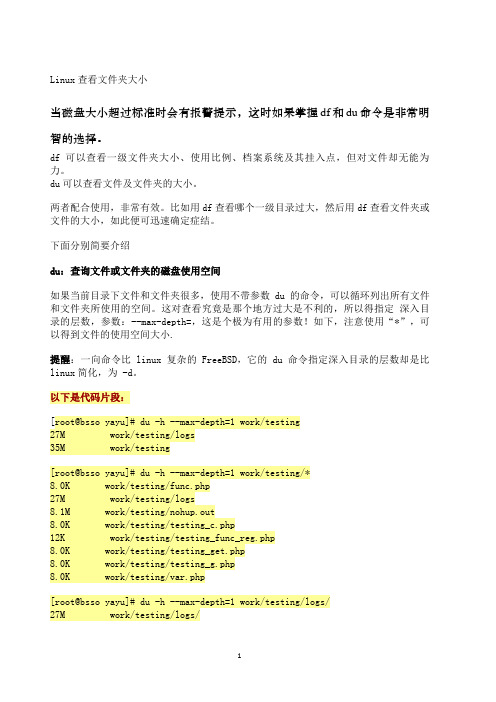
Linux查看文件夹大小当磁盘大小超过标准时会有报警提示,这时如果掌握df和du命令是非常明智的选择。
df可以查看一级文件夹大小、使用比例、档案系统及其挂入点,但对文件却无能为力。
du可以查看文件及文件夹的大小。
两者配合使用,非常有效。
比如用df查看哪个一级目录过大,然后用df查看文件夹或文件的大小,如此便可迅速确定症结。
下面分别简要介绍du:查询文件或文件夹的磁盘使用空间如果当前目录下文件和文件夹很多,使用不带参数du的命令,可以循环列出所有文件和文件夹所使用的空间。
这对查看究竟是那个地方过大是不利的,所以得指定深入目录的层数,参数:--max-depth=,这是个极为有用的参数!如下,注意使用“*”,可以得到文件的使用空间大小.提醒:一向命令比linux复杂的FreeBSD,它的du命令指定深入目录的层数却是比linux简化,为 -d。
以下是代码片段:[root@bsso yayu]# du -h --max-depth=1 work/testing27M work/testing/logs35M work/testing[root@bsso yayu]# du -h --max-depth=1 work/testing/*8.0K work/testing/func.php27M work/testing/logs8.1M work/testing/nohup.out8.0K work/testing/testing_c.php12K work/testing/testing_func_reg.php8.0K work/testing/testing_get.php8.0K work/testing/testing_g.php8.0K work/testing/var.php[root@bsso yayu]# du -h --max-depth=1 work/testing/logs/27M work/testing/logs/[root@bsso yayu]# du -h --max-depth=1 work/testing/logs/*24K work/testing/logs/errdate.log_show.log8.0K work/testing/logs/pertime_show.log27M work/testing/logs/show.log查看linux文件目录的大小和文件夹包含的文件数统计总数大小du -sh xmldb/du -sm * | sort -n //统计当前目录大小并安大小排序du -sk * | sort -ndu -sk * | grep guojf //看一个人的大小du -m | cut -d "/" -f 2 //看第二个/ 字符前的文字查看此文件夹有多少文件 /*/*/* 有多少文件du xmldb/du xmldb/*/*/* |wc -l解释:wc [-lmw]参数说明:-l :多少行-m:多少字符-w:多少字ps:要是普通查目录注意:sh与*之前要有个空格的。
Linux常用命令(3)--文件管理(查看文件大小权限信息、修改文件所属用户和操作权限、压。。。

Linux常⽤命令(3)--⽂件管理(查看⽂件⼤⼩权限信息、修改⽂件所属⽤户和操作权限、压。
⼀、查看⽂件⼤⼩、⽂件夹⼦⽬录1、查看⽂件系统磁盘⼤⼩、挂载点df :可以查看⼀级⽂件夹⼤⼩(默认单位为:k)、使⽤⽐例、档案系统及其挂⼊点(但对⽂件却⽆能为⼒)。
df -T :显⽰分区的⽂件系统(不带单位,默认为k;结果中包含分区⽂件类型Type)df -h :显⽰⽂件系统的可⽤空间及使⽤情形(采⽤⽤户易读的⽅式)概念解析:挂载点 Linux是树型⽬录结构,Linux只有⼀个根⽬录'/',其余各个⽬录都是基于这个根⽬录发散,就是树形结构。
Linux分区是将某个分区挂到⼀个对应的⽬录上。
例如/home对应⼀块分区,home⽬录就是这块分区的挂载点;/boot对应 虽然硬盘分区表中最多能存储四个分区,但我们实际使⽤时⼀般只分为两个分区,⼀个是主分区(Primary Partion)⼀个是扩展分区(extended partition)两种,主分区可以马上被使⽤但不能再分区,扩展分区必须再进⾏分区后才能使⽤,也就是说它必须还要进⾏⼆次分区。
那么由扩充分区再分下去的是什么呢?它就是逻辑分区(LogicalPartion),况且逻辑分区没有数量上限制。
Linux⽆论有⼏个分区,分给哪⼀⽬录使⽤,它归根结底就只有⼀个根⽬录,⼀个独⽴且唯⼀的⽂件结构。
每个分区都是⽤来组成整个⽂件系统的⼀部分,因为它采⽤了⼀种叫“挂载点”的处理⽅法,它的整个⽂件系统中包含了⼀整套的⽂件和⽬录,且将⼀个分区和⼀个⽬录联系起来。
这时要载⼊的⼀个分区将使它的存储空间在⼀个⽬录下获得。
Linux的分区是不同于其它操作系统的分区,它的分区格式常⽤的有Ext3和Swap两种,Ext3⽤于存放系统⽂件,Swap则作为交换分区(相当于windows中的虚拟内存⽂件)。
推荐阅读:概念解析:tmpfs tmpfs是⼀种虚拟内存⽂件系统,⽽不是块设备。
linux查找大文件命令
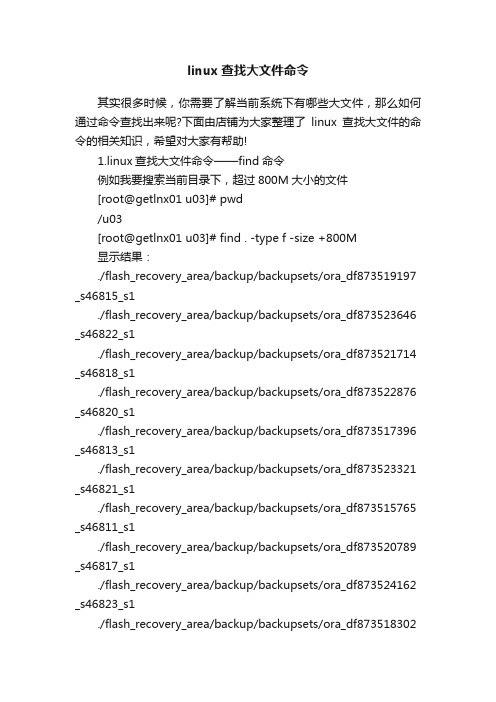
linux查找大文件命令其实很多时候,你需要了解当前系统下有哪些大文件,那么如何通过命令查找出来呢?下面由店铺为大家整理了linux查找大文件的命令的相关知识,希望对大家有帮助!1.linux查找大文件命令——find命令例如我要搜索当前目录下,超过800M大小的文件[root@getlnx01 u03]# pwd/u03[root@getlnx01 u03]# find . -type f -size +800M显示结果:./flash_recovery_area/backup/backupsets/ora_df873519197 _s46815_s1./flash_recovery_area/backup/backupsets/ora_df873523646 _s46822_s1./flash_recovery_area/backup/backupsets/ora_df873521714 _s46818_s1./flash_recovery_area/backup/backupsets/ora_df873522876 _s46820_s1./flash_recovery_area/backup/backupsets/ora_df873517396 _s46813_s1./flash_recovery_area/backup/backupsets/ora_df873523321 _s46821_s1./flash_recovery_area/backup/backupsets/ora_df873515765 _s46811_s1./flash_recovery_area/backup/backupsets/ora_df873520789 _s46817_s1./flash_recovery_area/backup/backupsets/ora_df873524162 _s46823_s1./flash_recovery_area/backup/backupsets/ora_df873518302./flash_recovery_area/backup/backupsets/ora_df873519953 _s46816_s1./flash_recovery_area/backup/backupsets/ora_df873516500 _s46812_s1./flash_recovery_area/backup/backupsets/ora_df873513413 _s46809_s1./flash_recovery_area/backup/backupsets/ora_df873514789 _s46810_s1./oradata/epps/invsubmat_d08.dbf./oradata/epps/gmtinv_d08.dbf./oradata/epps/gmtinv_x01.dbf./oradata/epps/undotbs02.dbf./oradata/epps/gmtinv_d07.dbf./oradata/epps/undotbs01.dbf./oradata/epps/gmtinv_x02.dbf如上命令所示,我们仅仅能看到超过800M大小的文件的文件名称,但是对文件的信息(例如,文件大小、文件属性)一无所知,那么能否更详细显示一些文件属性或信息呢,当然可以,如下所示[root@getlnx01 u03]# find . -type f -size +800M -print0 | xargs -0 ls -l显示结果:-rw-r----- 1 oracle oinstall 2782846976 Mar 6 11:51 ./flash_recovery_area/backup/backupsets/ora_df87351341 3_s46809_s1-rw-r----- 1 oracle oinstall 1878433792 Mar 6 11:53 ./flash_recovery_area/backup/backupsets/ora_df87351478 9_s46810_s1-rw-r----- 1 oracle oinstall 1378492416 Mar 6 11:54 ./flash_recovery_area/backup/backupsets/ora_df87351576-rw-r----- 1 oracle oinstall 1641381888 Mar 6 11:56 ./flash_recovery_area/backup/backupsets/ora_df87351650 0_s46812_s1-rw-r----- 1 oracle oinstall 1564065792 Mar 6 11:58 ./flash_recovery_area/backup/backupsets/ora_df87351739 6_s46813_s1-rw-r----- 1 oracle oinstall 1663492096 Mar 6 12:00 ./flash_recovery_area/backup/backupsets/ora_df87351830 2_s46814_s1-rw-r----- 1 oracle oinstall 1368244224 Mar 6 12:02 ./flash_recovery_area/backup/backupsets/ora_df87351919 7_s46815_s1-rw-r----- 1 oracle oinstall 1629069312 Mar 6 12:04 ./flash_recovery_area/backup/backupsets/ora_df87351995 3_s46816_s1-rw-r----- 1 oracle oinstall 1629954048 Mar 6 12:06 ./flash_recovery_area/backup/backupsets/ora_df87352078 9_s46817_s1-rw-r----- 1 oracle oinstall 1202192384 Mar 6 12:07 ./flash_recovery_area/backup/backupsets/ora_df87352171 4_s46818_s1-rw-r----- 1 oracle oinstall 1189388288 Mar 6 12:10 ./flash_recovery_area/backup/backupsets/ora_df87352287 6_s46820_s1-rw-r----- 1 oracle oinstall 1089257472 Mar 6 12:11 ./flash_recovery_area/backup/backupsets/ora_df87352332 1_s46821_s1-rw-r----- 1 oracle oinstall 1097687040 Mar 6 12:12 ./flash_recovery_area/backup/backupsets/ora_df87352364-rw-r----- 1 oracle oinstall 1051009024 Mar 6 12:13 ./flash_recovery_area/backup/backupsets/ora_df87352416 2_s46823_s1-rw-r----- 1 oracle oinstall 4294975488 Apr 3 15:07 ./oradata/epps/gmtinv_d07.dbf-rw-r----- 1 oracle oinstall 4194312192 Apr 1 22:36 ./oradata/epps/gmtinv_d08.dbf-rw-r----- 1 oracle oinstall 4294975488 Apr 3 15:54 ./oradata/epps/gmtinv_x01.dbf-rw-r----- 1 oracle oinstall 4294975488 Apr 3 15:57 ./oradata/epps/gmtinv_x02.dbf-rw-r----- 1 oracle oinstall 4294975488 Apr 1 22:35 ./oradata/epps/invsubmat_d08.dbf-rw-r----- 1 oracle oinstall 8589942784 Apr 4 09:55 ./oradata/epps/undotbs01.dbf-rw-r----- 1 oracle oinstall 8589942784 Apr 4 09:15 ./oradata/epps/undotbs02.dbf当我们只需要查找超过800M大小文件,并显示查找出来文件的具体大小,可以使用下面命令[root@getlnx01 u03]# find . -type f -size +800M -print0 | xargs -0 du -h显示结果:1.3G ./flash_recovery_area/backup/backupsets/ora_df87351 9197_s46815_s11.1G ./flash_recovery_area/backup/backupsets/ora_df87352 3646_s46822_s11.2G ./flash_recovery_area/backup/backupsets/ora_df87352 1714_s46818_s11.2G ./flash_recovery_area/backup/backupsets/ora_df873522876_s46820_s11.5G ./flash_recovery_area/backup/backupsets/ora_df87351 7396_s46813_s11.1G ./flash_recovery_area/backup/backupsets/ora_df87352 3321_s46821_s11.3G ./flash_recovery_area/backup/backupsets/ora_df87351 5765_s46811_s11.6G ./flash_recovery_area/backup/backupsets/ora_df87352 0789_s46817_s11004M ./flash_recovery_area/backup/backupsets/ora_df873 524162_s46823_s11.6G ./flash_recovery_area/backup/backupsets/ora_df87351 8302_s46814_s11.6G ./flash_recovery_area/backup/backupsets/ora_df87351 9953_s46816_s11.6G ./flash_recovery_area/backup/backupsets/ora_df87351 6500_s46812_s12.6G ./flash_recovery_area/backup/backupsets/ora_df87351 3413_s46809_s11.8G ./flash_recovery_area/backup/backupsets/ora_df87351 4789_s46810_s14.1G ./oradata/epps/invsubmat_d08.dbf4.0G ./oradata/epps/gmtinv_d08.dbf4.1G ./oradata/epps/gmtinv_x01.dbf8.1G ./oradata/epps/undotbs02.dbf4.1G ./oradata/epps/gmtinv_d07.dbf8.1G ./oradata/epps/undotbs01.dbf4.1G ./oradata/epps/gmtinv_x02.dbf如果你还需要对查找结果按照文件大小做一个排序,那么可以使用下面命令[root@getlnx01 u03]# find . -type f -size +800M -print0 | xargs -0 du -h | sort -nr显示结果:1004M ./flash_recovery_area/backup/backupsets/ora_df873 524162_s46823_s18.1G ./oradata/epps/undotbs02.dbf8.1G ./oradata/epps/undotbs01.dbf4.1G ./oradata/epps/invsubmat_d08.dbf4.1G ./oradata/epps/gmtinv_x02.dbf4.1G ./oradata/epps/gmtinv_x01.dbf4.1G ./oradata/epps/gmtinv_d07.dbf4.0G ./oradata/epps/gmtinv_d08.dbf2.6G ./flash_recovery_area/backup/backupsets/ora_df87351 3413_s46809_s11.8G ./flash_recovery_area/backup/backupsets/ora_df87351 4789_s46810_s11.6G ./flash_recovery_area/backup/backupsets/ora_df87352 0789_s46817_s11.6G ./flash_recovery_area/backup/backupsets/ora_df87351 9953_s46816_s11.6G ./flash_recovery_area/backup/backupsets/ora_df87351 8302_s46814_s11.6G ./flash_recovery_area/backup/backupsets/ora_df87351 6500_s46812_s11.5G ./flash_recovery_area/backup/backupsets/ora_df87351 7396_s46813_s11.3G ./flash_recovery_area/backup/backupsets/ora_df87351 9197_s46815_s11.3G ./flash_recovery_area/backup/backupsets/ora_df87351 5765_s46811_s11.2G ./flash_recovery_area/backup/backupsets/ora_df87352 2876_s46820_s11.2G ./flash_recovery_area/backup/backupsets/ora_df87352 1714_s46818_s11.1G ./flash_recovery_area/backup/backupsets/ora_df87352 3646_s46822_s11.1G ./flash_recovery_area/backup/backupsets/ora_df87352 3321_s46821_s1有时候排列的顺序并不完全是按大小一致,这个是因为du命令的参数h所致,你可以统一使用使用MB来显示,这样就能解决这个问题。
Linux下du命令详解--查看文件和目录大小

Linux下du命令详解--查看⽂件和⽬录⼤⼩du 是 Disk Usage 的缩写, Linux 上最受欢迎的命令之⼀,它⽤来估算⽂件或⽬录占⽤的磁盘空间, 它也是很基础的命令,使⽤Linux的⼈都应该掌握它的⽤法du 命令及语法Usage: du [OPTION]... [FILE]...du [OPTION]... --files0-from=F常⽤的选项如下:-a: 显⽰⽬录中所有⽂件以及⽂件夹⼤⼩-h: 以 Kb、Mb 、Gb 等易读的单位显⽰⼤⼩--si: 类似 -h 选项,但是计算是⽤ 1000 为基数⽽不是1024-s: 显⽰⽬录总⼤⼩-d: 是 --max-depth=N 选项的简写,表⽰深⼊到第⼏层⽬录,超过指定层数⽬录则忽略-c: 除了显⽰⽬录⼤⼩外,额外⼀⾏显⽰总占⽤量--time: 显⽰每⼀个⽬录下最近修改⽂件的时间-t: 是 --threshold=SIZE 的简写,过滤掉⼩于 SIZE ⼤⼩的⽂件以及⽬录--exclude=PATTERN:过滤与 PATTERN 匹配的⽂件名或者⽬录名显⽰所有⽬录及⽂件⼤⼩下⾯的例⼦显⽰了所有⽬录以及⽬录下⽂件的⼤⼩,单位默认是 Kb[root@ecs-centos-7 tt]# du -a temp/4 temp/suba.txt4 temp/test/abc.txt4 temp/test/ha/ha.txt8 temp/test/ha16 temp/test4 temp/time.txt28 temp/注意: 上⾯的例⼦如果不使⽤ -a 选项,默认情况下只显⽰⽬录⼤⼩,不显⽰⽂件⼤⼩。
即执⾏du temp/ 只会显⽰⽬录⼤⼩,请看以下的例⼦:[root@ecs-centos-7 tt]# du temp8 temp/test/ha16 temp/test28 temp以易读的⽅式显⽰默认显⽰的⼤⼩只有⼀个孤零零的数字,连单位也没有,让⼈第⼀眼看上去有点疑惑,通过 -h 选项可以让⼤⼩显⽰成⼈类易读的⽅式,这个选项应该是最常⽤的了[root@ecs-centos-7 tt]# du -b temp/4117 temp/test/ha8218 temp/test12326 temp/[root@ecs-centos-7 tt]# du -h temp/8.0K temp/test/ha16K temp/test28K temp/[root@ecs-centos-7 tt]# du --si temp/8.2k temp/test/ha17k temp/test29k temp/上⾯的例⼦中, -h 选项默认计算基数是 1024 , --si 选项默认计算基数是 1000所以temp/test/ha⽬录以 -h 选项计算的⼤⼩是 8.0K,⽽以 --si 选项计算的⼤⼩是 8.2K-h 以及 --si 选项的⼤⼩单位随着⽬录及⽂件的⼤⼩⾃动的调整⽬录总⼤⼩有时我们只需要知道⼀个⽬录的总⼤⼩,不需要知道⼦⽬录及⼦⽬录下⽂件的⼤⼩,可以通过 -s 选项获取⽬录总⼤⼩[root@ecs-centos-7 tt]# du -sh .72K .[root@ecs-centos-7 tt]# du -sh temp/28K temp/上⾯的例⼦分别获取当前⽬录的总⼤⼩以及 temp/ ⽬录的总⼤⼩通过 -c 选项也能获取⽬录总⼤⼩,不过它先显⽰⼦⽬录⼤⼩,最后⼀⾏显⽰总⼤⼩,下⾯例⼦最后⼀⾏ total 字符串前⾯的 28K 表⽰ temp/ ⽬录的总⼤⼩[root@ecs-centos-7 tt]# du -ch temp/8.0K temp/test/ha16K temp/test28K temp/28K total指定⽬录深度如果⼀个⽬录有很多⼦⽬录,只想显⽰指定层数⽬录⼤⼩的话,可以使⽤ -d 选项实现temp/ 的⼦⽬录结构如下:[root@ecs-centos-7 tt]# tree -d temp/temp/└── test└── ha2 directories指定⽬录深度[root@ecs-centos-7 tt]# du -d 0 temp/28 temp/[root@ecs-centos-7 tt]# du -d 1 temp/16 temp/test28 temp/[root@ecs-centos-7 tt]# du --max-depth=2 temp/8 temp/test/ha16 temp/test28 temp/du -d 0 temp/: 显⽰第0层⽬录,也即当前⽬录总⼤⼩,此时相当于 -s 选项du -d 1 temp/: 显⽰第1层⽬录,也即 temp/test ⽬录的总⼤⼩du --max-depth=2 temp/: 显⽰第2层⽬录,也即 temp/test/ha ⽬录总⼤⼩显⽰最近修改时间[root@ecs-centos-7 tt]# du --time temp8 2020-07-21 20:11 temp/test/ha16 2020-07-21 20:11 temp/test28 2020-07-21 20:13 temp上⾯的例⼦中显⽰了每个⽬录最近修改时间,时间的粒度只精确到分钟如果想显⽰粒度更细些的话,可以⽤ --time-syle=STYLE 选项来指定时间的输出格式,其中 STYLE 表⽰⽇期的格式化输出字符串,和 date 命令的格式化输出的格式⼀样的例1:显⽰ UTC 时间的秒数(从1970年1⽉1⽇到现在的秒数)[root@ecs-centos-7 tt]# du --time --time-style="+%s" temp/8 1595333498 temp/test/ha16 1595333514 temp/test28 1595333582 temp/例2:显⽰完整的年⽉⽇时分秒[root@ecs-centos-7 tt]# du --time --time-style="+%F %T" temp/8 2020-07-21 20:11:38 temp/test/ha16 2020-07-21 20:11:54 temp/test28 2020-07-21 20:13:02 temp/按照⼤⼩过滤从显⽰的结果中,过滤掉指定⼤⼩的⽬录以及⽂件[root@ecs-centos-7 tt]# du -b temp/4117 temp/test/ha8218 temp/test12326 temp/[root@ecs-centos-7 tt]# du -b -t 4118 temp/8218 temp/test12326 temp/上⾯的例⼦中,过滤掉⼩于 4118 bytes 的⽬录按照⽬录名或⽂件名过滤假如⼀个⽬录下⼦⽬录太多,我们可以根据⼦⽬录名或者⽂件名和指定的模式串匹配,从⽽过滤掉匹配上的⽬录和⽂件[root@ecs-centos-7 tt]# du -a temp4 temp/suba.txt4 temp/test/abc.txt4 temp/test/ha/ha.txt8 temp/test/ha16 temp/test4 temp/time.txt28 temp[root@ecs-centos-7 tt]# du -a --exclude=*a* temp/4 temp/test4 temp/time.txt12 temp/上⾯的例⼦中, 过滤的模式串是: *a*它表⽰过滤掉⽬录名或者⽂件名中含有字符 a的⽬录或⽂件,例⼦中前⾯四⾏的⽬录或⽂件名中都包含了 a字符,所以都被过滤掉了占满磁盘的都是什么⽂件开发者经常遇到的问题是磁盘满了,这时我们可以组合使⽤ du 和 sort 来查出 “元凶”,使⽤sort -hr进⾏倒序排序当前⽬录下⽂件从⼤到⼩排序[root@ecs-centos-7 tt]# du -sh temp/* | sort -hr10M temp/clpay.tar16K temp/test4.0K temp/time.txt4.0K temp/lnsuba当前⽬录以及⼦⽬录从⼤到⼩排序[root@ecs-centos-7 tt]# du -ah temp/* | sort -hr10M temp/clpay.tar16K temp/test8.0K temp/test/ha4.0K temp/time.txt4.0K temp/test/ha/ha.txt4.0K temp/test/abc.txt4.0K temp/lnsuba磁盘占⽤最⼤的三个⽬录以及⼦⽬录[root@ecs-centos-7 tt]# du -ah temp/* | sort -hr | head -n 310M temp/clpay.tar16K temp/test8.0K temp/test/ha通过上⾯介绍的⼏种⽅式可以找出指定⽬录中哪些⽂件或⽬录占⽤磁盘空间⽐较⼤,清理的时候优先清理它们。
Linux上查看文件大小的用法(转载)
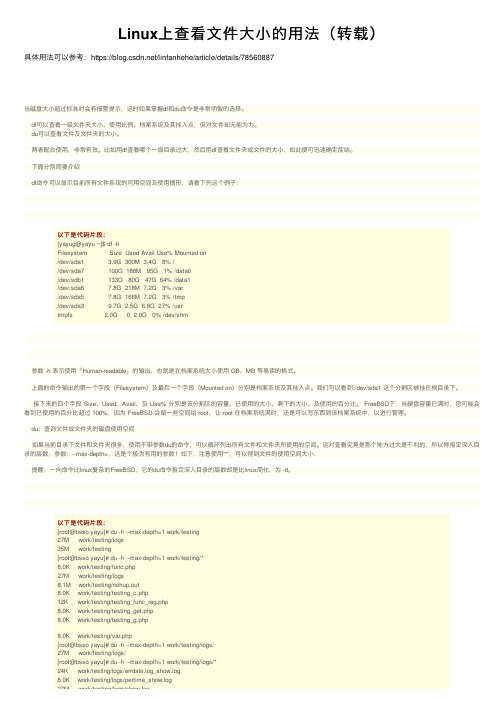
Linux上查看⽂件⼤⼩的⽤法(转载)具体⽤法可以参考:https:///linfanhehe/article/details/78560887当磁盘⼤⼩超过标准时会有报警提⽰,这时如果掌握df和du命令是⾮常明智的选择。
df可以查看⼀级⽂件夹⼤⼩、使⽤⽐例、档案系统及其挂⼊点,但对⽂件却⽆能为⼒。
du可以查看⽂件及⽂件夹的⼤⼩。
两者配合使⽤,⾮常有效。
⽐如⽤df查看哪个⼀级⽬录过⼤,然后⽤df查看⽂件夹或⽂件的⼤⼩,如此便可迅速确定症结。
下⾯分别简要介绍df命令可以显⽰⽬前所有⽂件系统的可⽤空间及使⽤情形,请看下列这个例⼦:以下是代码⽚段:[yayug@yayu ~]$ df -hFilesystem Size Used Avail Use% Mounted on/dev/sda1 3.9G 300M 3.4G 8% //dev/sda7 100G 188M 95G 1% /data0/dev/sdb1 133G 80G 47G 64% /data1/dev/sda6 7.8G 218M 7.2G 3% /var/dev/sda5 7.8G 166M 7.2G 3% /tmp/dev/sda3 9.7G 2.5G 6.8G 27% /usrtmpfs 2.0G 0 2.0G 0% /dev/shm参数 -h 表⽰使⽤「Human-readable」的输出,也就是在档案系统⼤⼩使⽤ GB、MB 等易读的格式。
上⾯的命令输出的第⼀个字段(Filesystem)及最后⼀个字段(Mounted on)分别是档案系统及其挂⼊点。
我们可以看到 /dev/sda1 这个分割区被挂在根⽬录下。
接下来的四个字段 Size、Used、Avail、及 Use% 分别是该分割区的容量、已使⽤的⼤⼩、剩下的⼤⼩、及使⽤的百分⽐。
FreeBSD下,当硬盘容量已满时,您可能会看到已使⽤的百分⽐超过 100%,因为 FreeBSD 会留⼀些空间给 root,让 root 在档案系统满时,还是可以写东西到该档案系统中,以进⾏管理。
[Linux小技巧]查看文件夹大小及所属用户组
![[Linux小技巧]查看文件夹大小及所属用户组](https://img.taocdn.com/s3/m/86989ec277eeaeaad1f34693daef5ef7ba0d1227.png)
[Linux⼩技巧]查看⽂件夹⼤⼩及所属⽤户组⼀、linux中查看⽂件夹⼤⼩及所属⽤户组——du和ls命令参数的⽤法du命令使⽤⽰例:1> 要显⽰⼀个⽬录树及其每个⼦树的磁盘使⽤情况du -h /home/linux#-h ⾃动根据⼤⼩以k、m、g为单位显⽰,提⾼信息的可读性。
kb、mb、gb是以1024为换算单位, -h以1000为换算单位;#若省略/home/linux路径⽬录,则显⽰当前⽬录的;du -sh /home/linux#-s 仅显⽰总计,即显⽰路径⽬录或当前⽬录的总⼤⼩。
2>查看当前⽬录下所有⽬录以及⼦⽬录的⼤⼩:du -h .#“.”代表当前⽬录下。
也可以换成⼀个明确的路径#-h表⽰⾃动⽤K、M、G的⼈性化形式显⽰3>查看当前⽬录下user⽬录的⼤⼩,并不想看其他⽬录以及其⼦⽬录:du -sh user#-s表⽰总结的意思,即只列出⼀个总结的值du -h –max-depth=0 user–max-depth=n表⽰只深⼊到第n层⽬录,此处设置为0,即表⽰不深⼊到⼦⽬录。
4>列出user⽬录及其⼦⽬录下所有⽬录和⽂件的⼤⼩:du -ah user#-a表⽰包括⽬录和⽂件5>列出当前⽬录中的⽬录名不包括xyz字符串的⽬录的⼤⼩:du -h –exclude=’*xyz*’6>想在⼀个屏幕下列出更多的关于user⽬录及⼦⽬录⼤⼩的信息:du -0h user#-0(杠零)表⽰每列出⼀个⽬录的信息,不换⾏,⽽是直接输出下⼀个⽬录的信息。
=========================================================================Du命令功能说明:统计⽬录(或⽂件)所占磁盘空间的⼤⼩。
语 法:du [-abcDhHklmsSx] [-L <符号连接>][-X <⽂件>][--block-size][--exclude=<⽬录或⽂件>] [--max-depth=<⽬录层数>][--help][--version][⽬录或⽂件]常⽤参数:-a或-all 为每个指定⽂件显⽰磁盘使⽤情况,或者为⽬录中每个⽂件显⽰各⾃磁盘使⽤情况。
Linux中使用du命令查看文件和的磁盘使用情况
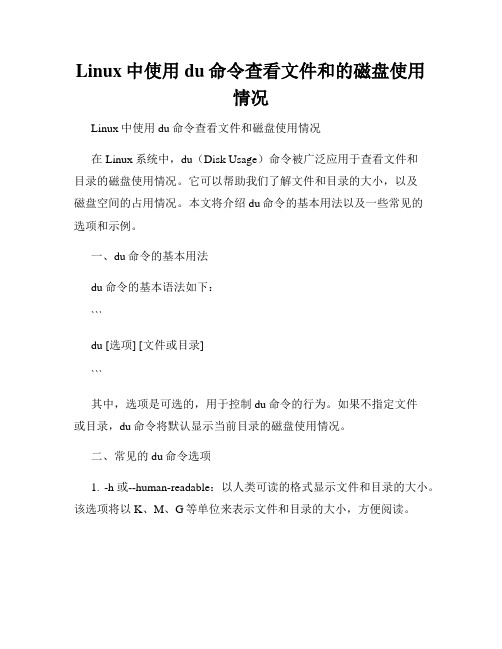
Linux中使用du命令查看文件和的磁盘使用情况Linux中使用du命令查看文件和磁盘使用情况在Linux系统中,du(Disk Usage)命令被广泛应用于查看文件和目录的磁盘使用情况。
它可以帮助我们了解文件和目录的大小,以及磁盘空间的占用情况。
本文将介绍du命令的基本用法以及一些常见的选项和示例。
一、du命令的基本用法du命令的基本语法如下:```du [选项] [文件或目录]```其中,选项是可选的,用于控制du命令的行为。
如果不指定文件或目录,du命令将默认显示当前目录的磁盘使用情况。
二、常见的du命令选项1. -h或--human-readable:以人类可读的格式显示文件和目录的大小。
该选项将以K、M、G等单位来表示文件和目录的大小,方便阅读。
2. -s或--summarize:仅显示总的磁盘使用情况,而不显示每个文件和目录的大小。
这在查看某个目录下的所有文件和子目录的总大小时非常有用。
3. -c或--total:显示每个文件和目录的大小,并显示总的磁盘使用情况。
这个选项通常与-s选项一起使用,用于汇总并显示磁盘使用情况。
4. -a或--all:显示所有文件和目录的大小,包括隐藏文件和目录。
默认情况下,du命令将不显示以点开头的隐藏文件和目录。
三、du命令的示例1. 查看当前目录的磁盘使用情况:```$ du```该命令将显示当前目录下所有文件和目录的大小。
2. 查看指定目录的磁盘使用情况:```$ du 目录路径```将目录路径替换为实际的目录路径,即可查看该目录的磁盘使用情况。
3. 使用-h选项以人类可读的格式显示文件和目录的大小:```$ du -h```该命令将以K、M、G等单位来表示文件和目录的大小。
4. 使用-s选项仅显示总的磁盘使用情况:```$ du -s```该命令将仅显示当前目录下所有文件和子目录的总大小。
5. 使用-c选项显示每个文件和目录的大小,并显示总的磁盘使用情况:```$ du -c```该命令将显示当前目录下每个文件和目录的大小,同时显示总的磁盘使用情况。
【linux】linux命令如何查看文件、文件夹的属性,包括大小、修改时间、谁修改的

【linux】linux命令如何查看⽂件、⽂件夹的属性,包括⼤⼩、修改时间、谁修改的【linux命令如何查看⽂件、⽂件夹的属性,包括⼤⼩、修改时间、谁修改的】1、查看⽂件⼤⼩:#du -sh filename2、查看⽂件,⽂件夹属性:#ls -l filename#ls -ld foldername3、查看⽂件的三个时间 atime ,ctime, mtime3.1、 mtime(modification time),修改时间: 这个时间指的是⽂件内容修改的时间,⽽不是⽂件属性的修改,当数据内容修改时,这个时间就会改变,⽤命令ls -l默认显⽰的就是这个时间3.2、ctime(status time ),状态时间:当⼀个⽂件的状态改变时,这个时间就会改变,例如更改了⽂件的权限与属性等,它就会改变。
3.3、atime(access time),访问时间:当读取⽂件内容时,就会更改这个时间,例如使⽤cat 去读取/etc/man.config,那么该⽂件的atime就会改变。
3.4、查看命令:# ls -l --full-time /etc/man.config mtime# ls -l --time=atime --full-time /etc/man.config atime# ls -l --time=ctime --full-time /etc/man.config ctime4、其他如果要⼀起查看⽂件的三个时间情况,可以⽤命令stat进⾏查看# stat /etc/man.config【linux 下查看⽂件修改时间等】查看⽂件时间戳命令:stat awk.txtFile: `awk.txt'Size: 20 Blocks: 8 IO Block: 4096 regular fileDevice: 801h/2049d Inode: 380730 Links: 1Access: (0644/-rw-r--r--) Uid: ( 0/ root) Gid: ( 0/ root)Access: 2008-04-26 01:50:44.000000000 +0800Modify: 2008-04-26 01:48:18.000000000 +0800Change: 2008-04-26 01:48:18.000000000 +0800说明:Access访问时间。
通过Linux查看Windows文件夹大小

通过Linux查看Windows文件夹大小
1.今天想查看下个人所使用的Windows7里面哪个文件夹最大,在图形界面上一个个
点开看属性比较麻烦,就想着如何通过命令行去查看,Windows命令下只能用dir 查看文件夹内容,但是没有统计大小的功能,所以想到通过Linux的du命令统计文件夹大小
2.首先将需要统计的文件夹共享,我这里需要统计的是D盘所有文件夹,默认情况下
系统是将D盘隐藏共享的,可以通过命令查看本机所有共享文件夹
Net share
3.然后在Linux系统里面挂载该共享文件夹
mount -t cifs -o username=administrator,password=123 //192.168.1.100/D$/ /media/
4.最后通过du命令来统计文件夹大小(--max-depth=1统计一层目录,-m以兆为单位
统计大小,sort -rn按大小排序)
du /media --max-depth=1 -m | sort -rn。
linux 查询文件大小语句
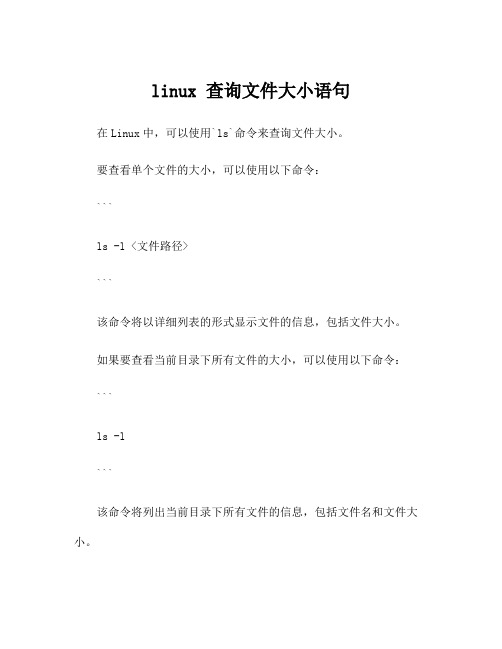
linux 查询文件大小语句
在Linux中,可以使用`ls`命令来查询文件大小。
要查看单个文件的大小,可以使用以下命令:
```
ls -l <文件路径>
```
该命令将以详细列表的形式显示文件的信息,包括文件大小。
如果要查看当前目录下所有文件的大小,可以使用以下命令:
```
ls -l
```
该命令将列出当前目录下所有文件的信息,包括文件名和文件大小。
除了使用`ls`命令,还可以使用`du`命令来查询文件或目录的大小。
要查看单个文件的大小,可以使用以下命令:
```
du -h <文件路径>
```
上述命令将以人类可读的格式显示文件大小。
如果要查看当前目录下所有文件和子目录的大小,可以使用以下命令:
```
du -h
```
上述命令将以人类可读的格式显示当前目录下所有文件和子目录的大小。
linux空间大小统计命令 -回复

linux空间大小统计命令-回复Linux空间大小统计命令是用于查看文件系统使用情况以及磁盘空间的命令。
在Linux操作系统中,有许多命令可用于统计磁盘空间的使用情况,以便帮助用户管理存储空间并及时采取措施来解决空间不足的问题。
本文将详细介绍几个常用的Linux空间大小统计命令,并提供一些示例和说明。
df命令是用于显示文件系统的磁盘空间使用情况的命令。
它能够显示文件系统的挂载点、总容量、已使用空间、剩余空间以及使用率等信息。
通过df命令,用户可以快速了解到整个系统以及具体目录的空间使用情况。
语法:df [选项] [目录]下面是一些常用的df命令选项:- -h或human-readable:以可读性较好的格式显示输出结果,如使用K、M、G等单位。
- -T或print-type:在输出结果中显示文件系统的类型。
- -x 文件系统类型:排除指定类型的文件系统。
示例:1. 显示整个系统的磁盘空间使用情况:df2. 以可读性较好的格式显示整个系统的磁盘空间使用情况:df -h3. 显示指定目录的磁盘空间使用情况:df /homedu命令是用于估算文件或目录的磁盘空间使用情况的命令。
它能够递归地计算指定目录下所有文件的大小,并将结果以可读性较好的格式显示出来。
语法:du [选项] [目录]下面是一些常用的du命令选项:- -h或human-readable:以可读性较好的格式显示输出结果,如使用K、M、G等单位。
- -s或—summarize:仅显示总大小。
示例:1. 显示指定目录下所有文件的大小:du /home2. 以可读性较好的格式显示指定目录下所有文件的大小:du -h /home3. 仅显示指定目录下所有文件的总大小:du -s /homencdu命令是一种交互式的磁盘空间占用查看工具。
它能够在终端中以图形化的方式显示指定目录及其子目录的磁盘空间使用情况,并提供交互式的操作界面。
通过ncdu命令,用户可以更加直观地了解磁盘空间使用情况,并采取相应的措施来解决空间不足的问题。
linuxll命令的用法 -回复
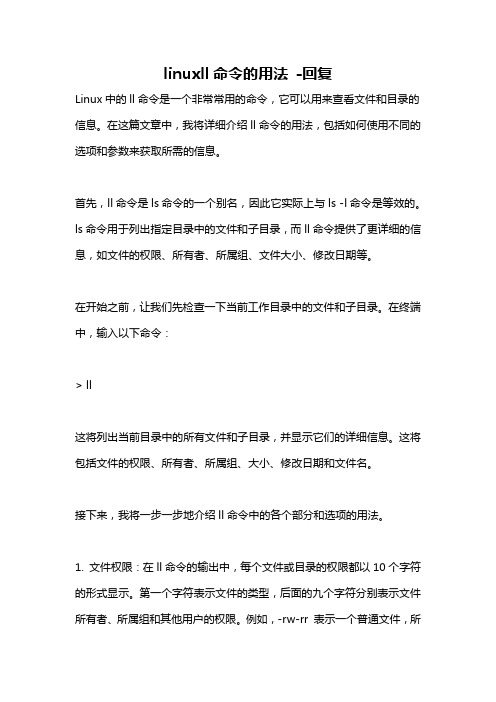
linuxll命令的用法-回复Linux中的ll命令是一个非常常用的命令,它可以用来查看文件和目录的信息。
在这篇文章中,我将详细介绍ll命令的用法,包括如何使用不同的选项和参数来获取所需的信息。
首先,ll命令是ls命令的一个别名,因此它实际上与ls -l命令是等效的。
ls命令用于列出指定目录中的文件和子目录,而ll命令提供了更详细的信息,如文件的权限、所有者、所属组、文件大小、修改日期等。
在开始之前,让我们先检查一下当前工作目录中的文件和子目录。
在终端中,输入以下命令:> ll这将列出当前目录中的所有文件和子目录,并显示它们的详细信息。
这将包括文件的权限、所有者、所属组、大小、修改日期和文件名。
接下来,我将一步一步地介绍ll命令中的各个部分和选项的用法。
1. 文件权限:在ll命令的输出中,每个文件或目录的权限都以10个字符的形式显示。
第一个字符表示文件的类型,后面的九个字符分别表示文件所有者、所属组和其他用户的权限。
例如,-rw-rr 表示一个普通文件,所有者具有读写权限,所属组和其他用户只有读权限。
以下是权限字符的含义:- `d` - 目录- `-` - 普通文件- `l` - 软链接- `s` - 套接字文件- `p` - 命名管道(FIFO)- `c` - 字符设备文件- `b` - 块设备文件2. 文件所有者和所属组:在文件权限之后,ll命令会显示文件的所有者和所属组。
所有者是创建文件的用户,而所属组是文件所属的用户组。
3. 文件大小:下一个字段显示文件的大小。
文件大小以字节为单位显示。
对于目录来说,这个字段通常显示为4096,表示目录占用的字节数。
4. 修改日期和时间:接下来的字段显示了文件最后一次修改的日期和时间。
5. 文件名:最后一个字段是文件名或目录名。
除了基本的文件信息外,ll命令还提供选项和参数,可以根据需求自定义输出结果。
下面是一些常见的选项:1. -a 选项:显示所有文件和目录,包括以'.'开头的隐藏文件。
- 1、下载文档前请自行甄别文档内容的完整性,平台不提供额外的编辑、内容补充、找答案等附加服务。
- 2、"仅部分预览"的文档,不可在线预览部分如存在完整性等问题,可反馈申请退款(可完整预览的文档不适用该条件!)。
- 3、如文档侵犯您的权益,请联系客服反馈,我们会尽快为您处理(人工客服工作时间:9:00-18:30)。
linux查看文件大小命令
linux系统不像windows系统,查看文件可以随时点击右键,linux中碳钢命令来查看文件大小,下面由小编为大家整理了linux查看文件命令的相关知识,希望对大家有帮助!
linux查看文件命令详解
du [-abcDhHklmsSx] [-L <符号连接>][-X <文件>][--block-size][--exclude=<目录或文件>] [--max-depth=<目录层数>][--help][--version][目录或文件]
常用参数:
-a或-all 为每个指定文件显示磁盘使用情况,或者为目录中每个文件显示各自磁盘使用情况。
-b或-bytes 显示目录或文件大小时,以byte为单位。
-c或–total 除了显示目录或文件的大小外,同时也
显示所有目录或文件的总和。
-D或–dereference-args 显示指定符号连接的源文件大小。
-h或–human-readable 以K,M,G为单位,提高信息的可读性。
-H或–si 与-h参数相同,但是K,M,G是以1000为换算单位,而不是以1024为换算单位。
-k或–kilobytes 以1024 bytes为单位。
-l或–count-links 重复计算硬件连接的文件。
-L<符号连接>或–dereference<符号连接> 显示选项中所指定符号连接的源文件大小。
-m或–megabytes 以1MB为单位。
-s或–summarize 仅显示总计,即当前目录的大小。
-S或–separate-dirs 显示每个目录的大小时,并不含其子目录的大小。
-x或–one-file-xystem 以一开始处理时的文件系统为准,若遇上其它不同的文件系统目录则略过。
-X<文件>或–exclude-from=<文件> 在<文件>指定目录或文件。
–exclude=<目录或文件> 略过指定的目录或文件。
–max-depth=<目录层数> 超过指定层数的目录后,予以忽略。
–help 显示帮助。
–version 显示版本信息。
linux查看文件命令实例
1> 要显示一个目录树及其每个子树的磁盘使用情况
du /home/linux
这在/home/linux目录及其每个子目录中显示了磁盘块数。
2> 要通过以1024字节为单位显示一个目录树及其每个子树的磁盘使用情况
du -k /home/linux
这在/home/linux目录及其每个子目录中显示了1024 字节磁盘块数。
3> 以MB为单位显示一个目录树及其每个子树的磁盘使用情况
du -m /home/linux
这在/home/linux目录及其每个子目录中显示了MB 磁盘块数。
4> 以GB为单位显示一个目录树及其每个子树的磁盘使用情况
du -g /home/linux
这在/home/linux目录及其每个子目录中显示了GB 磁盘块数。
5>查看当前目录下所有目录以及子目录的大小:
du -h .
“.”代表当前目录下。
也可以换成一个明确的路径
-h表示用K、M、G的人性化形式显示
6>查看当前目录下user目录的大小,并不想看其他目录以及其子目录:
du -sh user
-s表示总结的意思,即只列出一个总结的值
du -h --max-depth=0 user
--max-depth=n表示只深入到第n层目录,此处设置为0,即表示不深入到子目录。
7>列出user目录及其子目录下所有目录和文件的大小:
du -ah user
-a表示包括目录和文件
8>列出当前目录中的目录名不包括xyz字符串的目录的大小:
du -h --exclude='*xyz*'
9>想在一个屏幕下列出更多的关于user目录及子目录大小的信息:
du -0h user
-0(杠零)表示每列出一个目录的信息,不换行,而是直接输出下一个目录的信息。
10>只显示一个目录树的全部磁盘使用情况
du -s /home/linux。
